Cara Mengubah JPG ke PNG 2024
Minggu, 27 Oktober 2024
Tulis Komentar
Cara Mengubah JPG ke PNG - Berbicara mengenai format gambar, JPG dan PNG adalah dua jenis format yang paling banyak digunakan saat ini.
Yang menjadi perbedaan kedua format tersebut yaitu terletak pada kompresi dan beberapa fitur seperti PNG yang mendukung transparasi pada gambar.
Sehingga dengan mempertimbangkan kedua format tersebut, tidak sedikit orang yang akhirnya menggunakan format JPG ke PNG.
Jika anda ingin mengubah format dari JPG ke PNG, pada pembahasan ini kami akan memberikan beberapa triknya.
Oleh karena itu, tetap simak ulasan ini mengenai bagaimana cara mengubah JPG ke PNG hingga akhir ya.
Yang menjadi perbedaan kedua format tersebut yaitu terletak pada kompresi dan beberapa fitur seperti PNG yang mendukung transparasi pada gambar.
Sehingga dengan mempertimbangkan kedua format tersebut, tidak sedikit orang yang akhirnya menggunakan format JPG ke PNG.
Jika anda ingin mengubah format dari JPG ke PNG, pada pembahasan ini kami akan memberikan beberapa triknya.
Baca juga : Cara Mengubah JPG ke JPEG
Cara Mengubah JPG ke PNG
1. Cara Mengubah JPG ke PNG dengan Menggunakan Paint
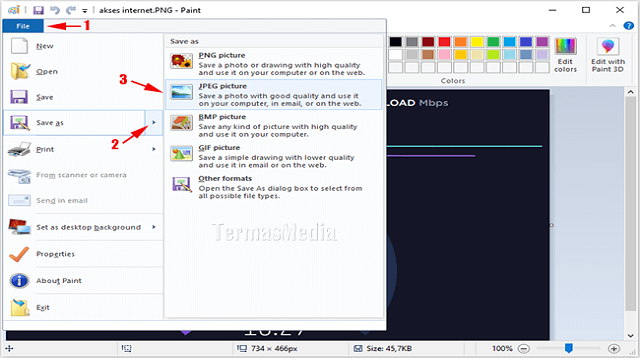 |
| Cara Mengubah JPG ke PNG dengan Menggunakan Paint |
Cara mengubah JPG ke PNG yang pertama yaitu dengan menggunakan aplikasi bernama Paint yang memang sudah terkenal untuk membuat gambar.
Selain itu, Paint juga bisa digunakan untuk melakukan pengeditan gambar salah satunya yaitu mengubah format dari gambar tersebut.
Cara penggunaan Paint untuk mengubah JPG ke PNG ini sangat mudah, untuk lebih jelasnya berikut langkah-langkahnya:
Selain itu, Paint juga bisa digunakan untuk melakukan pengeditan gambar salah satunya yaitu mengubah format dari gambar tersebut.
Baca Juga : Cara Membuat Poster di HP & Laptop
- Langkah pertama, silahkan anda aplikasi Paint melalui link berikut Klik Disini.
- Kemudian buka aplikasi tersebut lalu klik menu "File".
- Silahkan cari foto JPG yang hendak diubah formatnya.
- Jika sudah menemukannya klik "File" lagi.
- Kemudian pilih "Save As" dan pilih format tipe PNG.
- Selanjutnya anda tinggal cukup klik "Save" dan bisa melakukan penyimpanan perubahan yang sudah anda lakukan.
- Selesai.
2. Cara Mengubah JPG ke PNG dengan Adobe Photoshop
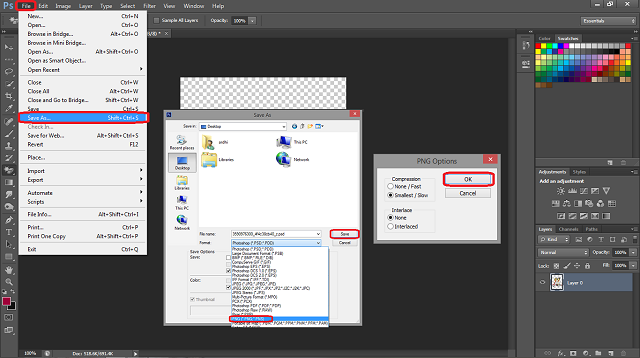 |
| Cara Mengubah JPG ke PNG dengan Adobe Photoshop |
Adobe Photoshop merupakan sebuah aplikasi besutan perusahaan Adobe yang berfungsi untuk mengedit dan desain grafis.
Anda bisa mengatur objek foto, mengolah foto menjadi poster dan anda juga bisa mengubah format gambar JPG menjadi PNG.
Nah, untuk lebih jelasnya berikut langkah-langkah cara mengubah JPG ke PNG dengan Adobe Photoshop:
Anda bisa mengatur objek foto, mengolah foto menjadi poster dan anda juga bisa mengubah format gambar JPG menjadi PNG.
Baca Juga : Cara Cek KTP Online
- Langkah pertama, silahkan anda install aplikasi Adobe Photoshop di laptop atau komputer anda.
- Selanjutnya pilih foto JPG yang akan diubah menjadi PNG.
- Kemudian klik "Save As" dan pilih format PNG
- Selesai.
3. Cara Mengubah JPG ke PNG dengan Menggunakan Cara Manual
 |
| Cara Mengubah JPG ke PNG dengan Menggunakan Cara Manual |
Selanjutnya cara mengubah JPG ke PNG juga bisa anda lakukan secara manual, artinya anda tidak perlu membutuhkan aplikasi pihak ketiga.
Anda cukup memanfaatkan fitur untuk melakukan pencatatan format file lalu mengubah defaultnya.
Fitur tersebut dinonaktifkan sehingga anda harus mengaktifkannya terlebih dahulu, berikut langkah-langkahnya:
Anda cukup memanfaatkan fitur untuk melakukan pencatatan format file lalu mengubah defaultnya.
Baca Juga : Cara Dapat HP Gratis dari Aplikasi
- Langkah pertama, silahkan anda pilih Windows Explorer pada komputer atau laptop.
- Kemudian lihatlah menu bagian paling atas dan klik tombol
- Setelah itu centang pada bagian "Extension".
- Coba cari gambar sesuai yang ingin diubah dan nantinya nama pada bagian belakang tercatat .JPG tersebut lalu pilih "Rename dan ganti .PNG".
- Pada metode pengubahan di sini maka hasilnya sedikit berkurang dibandingkan dengan kedua cara yang sebelumnya.
- Selesai.
4. Cara Mengubah JPG ke PNG dengan Via Situs Online
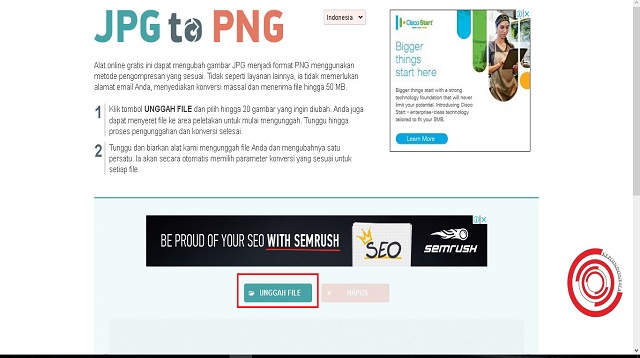 |
| Cara Mengubah JPG ke PNG dengan Via Situs Online |
Selain menggunakan aplikasi, cara mengubah JPG ke PNG dengan melalui via situs online.
Cara seperti ini mengharuskan anda untuk mengunjungi situs yang secara khusus digunakan untuk melakukan koversi format JPG ke PNG.
Selain itu, anda juga bisa menggunakn perangkat jenis apapun baik itu HP ataupun komputer, untuk lebih jelasnya berikut langkah-langkahnya:
Anda bisa menggunakan salah satu cara di atas baik dengan bantaun aplikasi, secara manual dan melalui via situs online.
Lakukan dengan teliti agar anda mendapatkan ahasil yang maksimal sesuai dengan yang anda harapkan.
Demikian informasi yang dapat kami bagikan kepada anda mengenai bagaimana cara mengubah JPG ke PNG pada artikel kali ini. Semoga bermanfaat dan selamat mencoba.
Cara seperti ini mengharuskan anda untuk mengunjungi situs yang secara khusus digunakan untuk melakukan koversi format JPG ke PNG.
Baca Juga : Cara Membuat Kartu Indonesia Pintar
- Langkah pertama, silahkan anda buka situs terlebih dahulu yang ada di com/id.
- Setelah itu anda dapat klik tombol "Unggah File".
- Setelah itu pilih foto sesuai yang diinginkan.
- Tunggu hingga proses convert selesai.
- Jika sudah anda dapat secara langsung mengunduhnya kembali.
- Untuk cara ini tidak perlu melakukan setting apapun namun bisa mengunduh foto sesuai yang diinginkan sedangkan foto dapat langsung dikonversi secara otomatis.
- Selesai.
Akhir Kata
Itulah seluruh isi pembahasan kita seputar bagaiamana cara untuk mengubah format JPG ke PNG dengan mudah dan praktis.Anda bisa menggunakan salah satu cara di atas baik dengan bantaun aplikasi, secara manual dan melalui via situs online.
Lakukan dengan teliti agar anda mendapatkan ahasil yang maksimal sesuai dengan yang anda harapkan.
Demikian informasi yang dapat kami bagikan kepada anda mengenai bagaimana cara mengubah JPG ke PNG pada artikel kali ini. Semoga bermanfaat dan selamat mencoba.

Tidak ada komentar:
Posting Komentar